windows激活连接不到服务器怎么办 windows激活连不上服务器解决方法
更新时间:2024-02-01 13:36:07作者:xinxin
在电脑新安装完windows系统之后,很多用户都会寻找有效的产品密钥来激活,从而保证功能的正常使用,然而最近有用户在进行windows系统激活时,却莫名出现连不上服务器的问题,导致windows激活失败,对此windows激活连接不到服务器怎么办呢?以下就是有关windows激活连不上服务器解决方法。
具体方法如下:
一、配置正确的DNS地址
1、右键右下角网络图标,找到打开网络和共享中心。
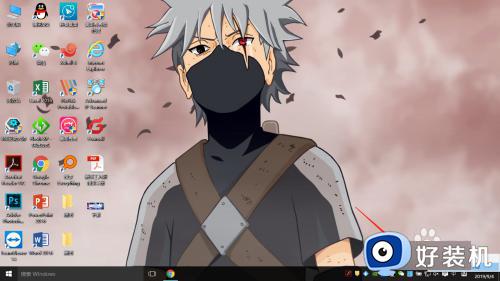
2、打开网络和共享中心,找到更改适配器设置。
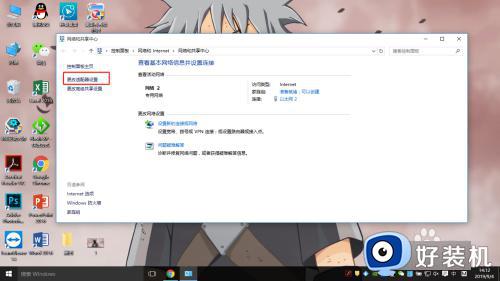
3、打开更改适配器设置,在里面找到当前使用的网卡,例如小编现在在使用的是以太网2,右键找到属性。
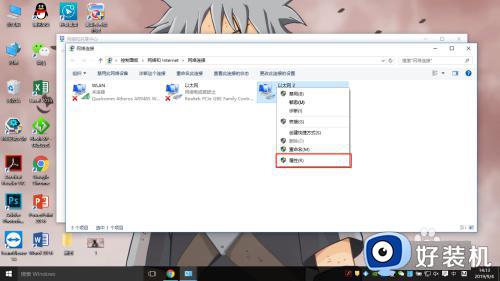
4、在属性窗口中找到Internet协议版本(TCP/IP4),双击打开。
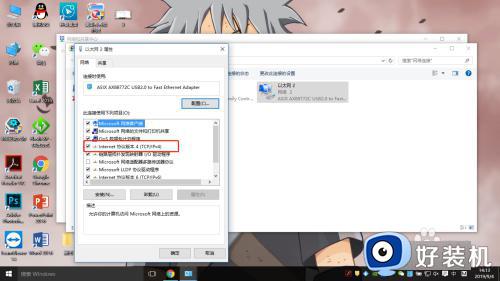
5、在配置IP地址与DNS地址的窗口中输入正确的DNS地址,如下图所示。
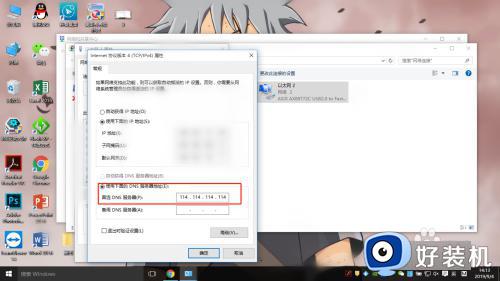
二、清除网卡代理
1、以管理员身份打开cmd命令行窗口。
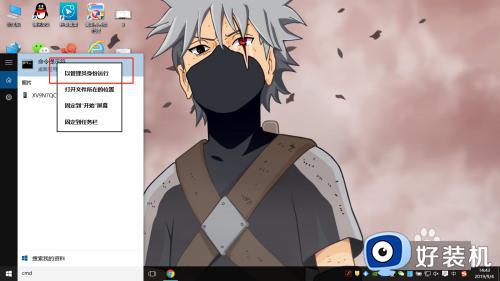
2、输入netsh winsock reset ,重置网卡即可。
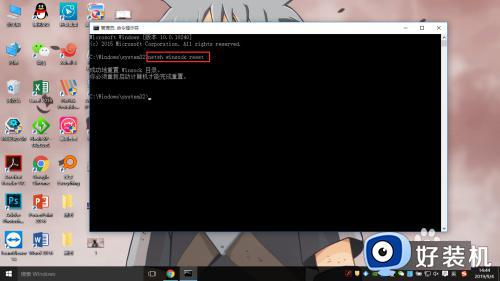
上述就是小编给大家介绍的windows激活连不上服务器解决方法了,有出现这种现象的小伙伴不妨根据小编的方法来解决吧,希望能够对大家有所帮助。
windows激活连接不到服务器怎么办 windows激活连不上服务器解决方法相关教程
- windows激活无法连接激活服务器怎么办 windows激活系统无法连接到服务器处理方法
- 无法连接到你的组织的激活服务器解决方法
- office365激活遇到临时服务器问题怎么办 office365遇到一些临时服务器问题怎么解决
- server 2008密钥产品序列号2023 免费windows server 2008官方激活码永久激活
- win2016 server激活码免费可用 最新齐全windows server 2016激活密钥序列号汇总
- windows server 2016 激活码2023 windows server2016永久激活密钥
- 如何解决我们无法在此设备上激活windows,因为无法连接 我们无法在此设备上激活windows,因为无法连接的解决方法
- 连不上育碧服务器怎么办 育碧服务器连不上解决方法
- office激活老是显示没联网怎么办 office激活网络连接失败怎么解决
- 我们无法在此设备激活windows,因为无法连接到你的组织解决方法
- 电脑无法播放mp4视频怎么办 电脑播放不了mp4格式视频如何解决
- 电脑文件如何彻底删除干净 电脑怎样彻底删除文件
- 电脑文件如何传到手机上面 怎么将电脑上的文件传到手机
- 电脑嗡嗡响声音很大怎么办 音箱电流声怎么消除嗡嗡声
- 电脑我的世界怎么下载?我的世界电脑版下载教程
- 电脑无法打开网页但是网络能用怎么回事 电脑有网但是打不开网页如何解决
电脑常见问题推荐
- 1 b660支持多少内存频率 b660主板支持内存频率多少
- 2 alt+tab不能直接切换怎么办 Alt+Tab不能正常切换窗口如何解决
- 3 vep格式用什么播放器 vep格式视频文件用什么软件打开
- 4 cad2022安装激活教程 cad2022如何安装并激活
- 5 电脑蓝屏无法正常启动怎么恢复?电脑蓝屏不能正常启动如何解决
- 6 nvidia geforce exerience出错怎么办 英伟达geforce experience错误代码如何解决
- 7 电脑为什么会自动安装一些垃圾软件 如何防止电脑自动安装流氓软件
- 8 creo3.0安装教程 creo3.0如何安装
- 9 cad左键选择不是矩形怎么办 CAD选择框不是矩形的解决方法
- 10 spooler服务自动关闭怎么办 Print Spooler服务总是自动停止如何处理
